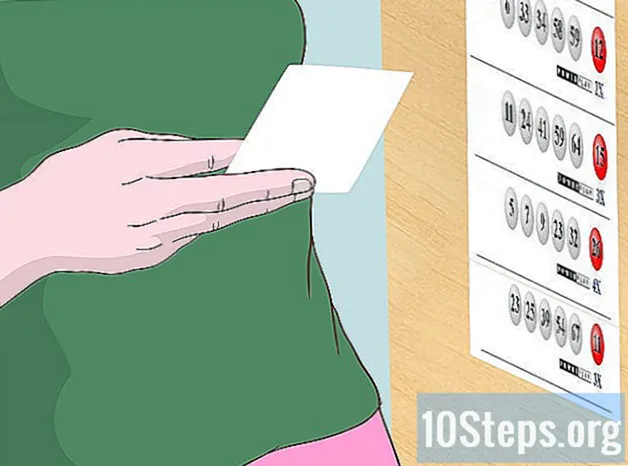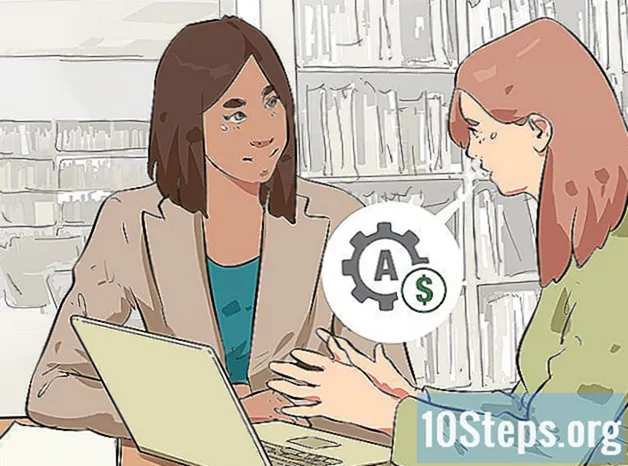Zawartość
W tym artykule dowiesz się, jak wyświetlać podglądy obrazów w folderach systemu Windows 10. Chociaż ta funkcja powinna być domyślnie włączona, niektóre wersje systemu Windows 10 wyłączają ją bez informowania użytkowników. Aby włączyć go ponownie w ustawieniach „Eksploratora plików”, musisz najpierw sprawdzić, czy folder jest zorganizowany tak, aby korzystać z opcji podglądu, która obsługuje wyświetlanie miniatur.
Kroki
Metoda 1 z 2: Włączanie podglądu obrazu
Zrób to, klikając jego ikonę u dołu ekranu lub naciskając skrót ⊞ Win+I.
- Jeśli „Eksplorator plików” nie jest dostępny na ekranie, kliknij Początek

, Wpisz to przeglądarka plików i kliknij go u góry menu.
- Jeśli „Eksplorator plików” nie jest dostępny na ekranie, kliknij Początek
. Aby to zrobić, kliknij logo Windows znajdujące się w lewym dolnym rogu ekranu.

Otwórz narzędzie „Oczyszczanie dysku”. Wpisz to Czyszczenie dysku, a następnie kliknij aplikację, która pojawi się u góry okna „Start”. Następnie otworzy się wyskakujące okienko.- Może być konieczne kliknięcie ikony aplikacji „Oczyszczanie dysku”, gdy pojawi się ona na pasku zadań, aby pojawiło się wyskakujące okienko.

Przewiń w dół i wybierz opcję „Miniatury”. Możesz odznaczyć wszystkie inne opcje, ale pole „Miniatury” musi być zaznaczone.
Kliknij przycisk dobrze na końcu okna.
Kliknij Usuń pliki gdy został zamówiony. Następnie „Oczyszczanie dysku” wyczyści pamięć podręczną miniatur na komputerze.
Poczekaj, aż miniatury zostaną usunięte. Ten krok może zająć kilka minut, zwłaszcza podczas uruchamiania go po raz pierwszy. Po wyświetleniu wyskakującego okienka możesz kontynuować.
Otwórz swój folder. Przejdź do folderu, w którym chcesz włączyć podgląd obrazu. Po jej zaktualizowaniu powinien zacząć się wyświetlać podgląd obrazów.
Włącz podgląd obrazu niezbędny przypadek. Jeśli miniatury nie są wyświetlane, może być konieczne wyłączenie ustawienia „Zawsze pokazuj ikony, nigdy miniatury” i sprawdź, czy w folderze jest używana właściwa opcja podglądu.
Porady
- Większość wersji systemu Windows 10 ma domyślnie włączony podgląd obrazu.
Ostrzeżenia
- Uszkodzenie pamięci podręcznej miniatur może wystąpić w wyniku awarii aktualizacji systemu operacyjnego do wirusa.